第四節,Linux基礎命令
命令是系統操作員對系統傳入的指令,傳入指令後回車,系統接收到指令做出相應的行為
1.檢視使用者位於系統什麼位置
【pmd】檢查操作使用者位於系統的什麼位置
命令 說明
[root@localhost ~]# pwd 回車
/root /返回/使用者所在路徑,如我此時在系統root目錄下(/表示系統根目錄)
2.操作目錄
【cd】【英文全稱:change directory】change(改變) directory(目錄) 改變目錄用法:cd空格加目錄名稱
[root@localhost ~]# cd / 回車
[root@localhost /]# /返回/到達根目錄/
[root@localhost /]# cd boot 回車
[root@localhost boot]# /返回/到達boot目錄
[root@localhost boot]# cd efi 回車
[root@localhost efi]# /返回/到達efi目錄
[root@localhost efi]# cd / 回車
[root@localhost /]# /返回/到達根目錄/(這樣我就又回到了剛開始的根目錄,相當於逛了一圈)
注意:目錄查詢不能跨目錄,只能 向下,或者返回向上,要想跨目錄只能 cd / 回到根目錄下向下查詢
【cd ..】 改變目錄向上查詢
[root@localhost lib64]# cd .. 回車
[root@localhost /]# /返回/向上返回一級,回到了根目錄
3.檢視當前目錄下的檔案和目錄
【ls】檢視當前目錄下的檔案和目錄(只返回名稱)
[root@localhost /]# ls 回車
bin boot dev etc home lib lib64 lost+found /返回/當前目錄下的檔案和目錄
[root@localhost /]# cd lib64 回車
[root@localhost lib64]# /返回/達到lib64目錄下
[root@localhost lib64]# ls 回車
bus-1 libdmraid.so.1 libk5crypto.so.3.1 /返回/當前目錄下的檔案和目錄
注意:ls 命令是檢視當前目錄下的檔案和目錄,如果是目錄 cd 命令是可以進入的,cd命令無法進入說明那是一個檔案
4.檢視當前目錄下的檔案和目錄詳細詳細
【ls -l】檢視當前目錄下的檔案和目錄(返回詳細資訊)
[root@localhost /]# ls -l 回車

注意:檔案屬性第一個字元不為d的都不是目錄
【ls -lh】檢視當前目錄下的檔案和目錄(返回人性化的顯示詳細列表,與ls -l的區別是檔案大小以kb為單位顯示)
[root@localhost /]# ls -lh 回車
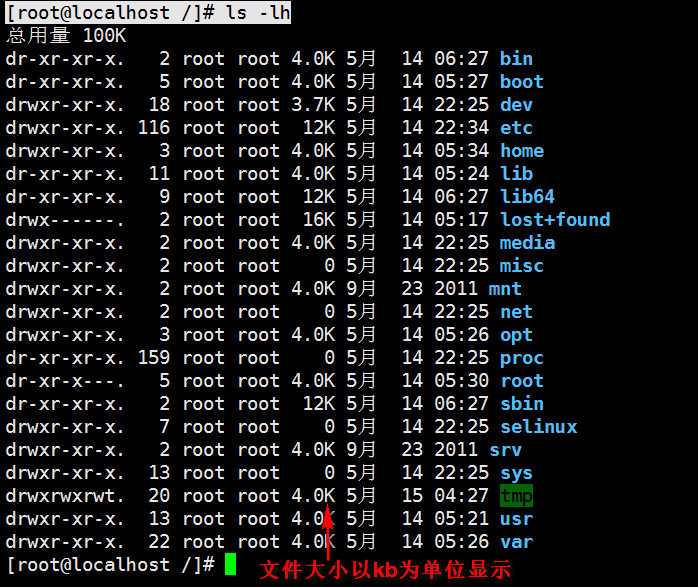
注意:ls -l檔案的大小是以位元組來表示的,ls -lh檔案大小是以k來表示的,ls -lh的意思是人性化的顯示詳細列表
【ls -a】檢視當前目錄下的隱藏檔案和隱藏目錄(顯示隱藏檔案和目錄)
[root@localhost /]# ls -a 回車

注意:ls -a顯示出來的隱藏檔案會在檔名前面加上. 所以.代表隱藏檔案的意思
【ls -lha】檢視當前目錄下的檔案和目錄,人性化的顯示詳細列表(包括隱藏檔案)
[root@localhost /]# ls -lha 回車
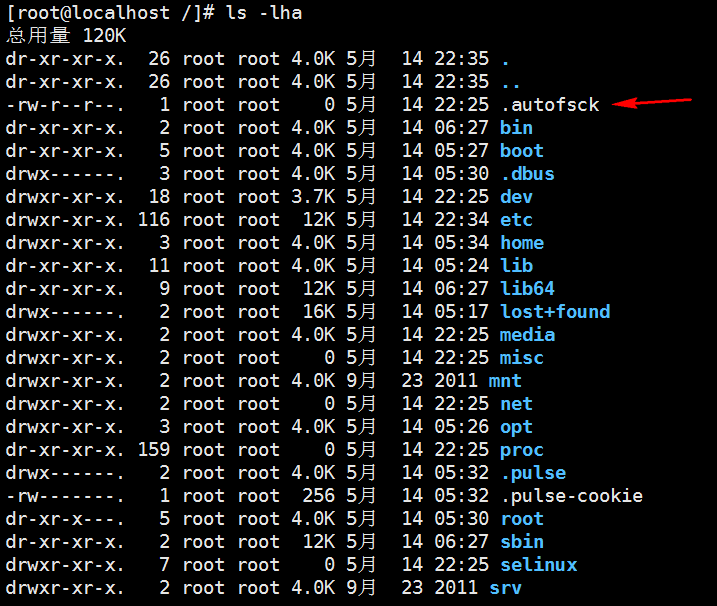
注意:ls -lha顯示出來的詳細列表包含了隱藏檔案,與ls -lh的區別是ls -lh沒有顯示隱藏檔案
5.建立文件
【vim】開啟檔案編輯器 使用方法:vim空格加要建立的檔名,如:vim linguixiu
如果是要建立隱藏文件,方法是vim空格.加上要建立的檔名,如:vim .linguixiu (注意前面說了,隱藏檔案是檔名前面加上.來表示的)
建立檔案首先你要建立在哪個目錄,要cd空格目錄名稱,到達當前目錄後開始建立
舉例:我要在根目錄下建立一個檔名稱為linguixiu
[root@localhost /]# vim linguixiu 回車
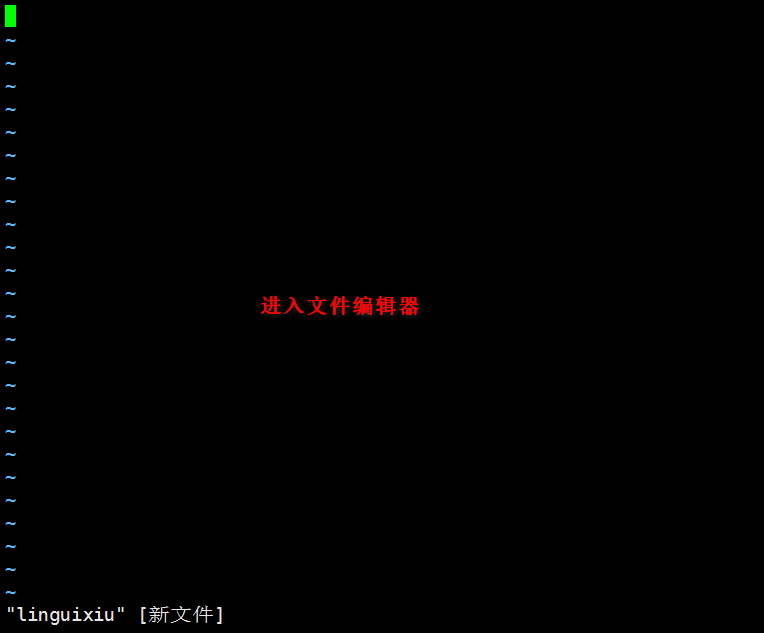
http://www.jxiou.com/
http://www.jxiou.com/lu_yin_wang_zhan.html
此時就進入了檔案編輯器,注意目前編輯器是無法輸入字元的,需要按一下鍵盤上的 i 鍵後進入編輯模式才可以寫字元
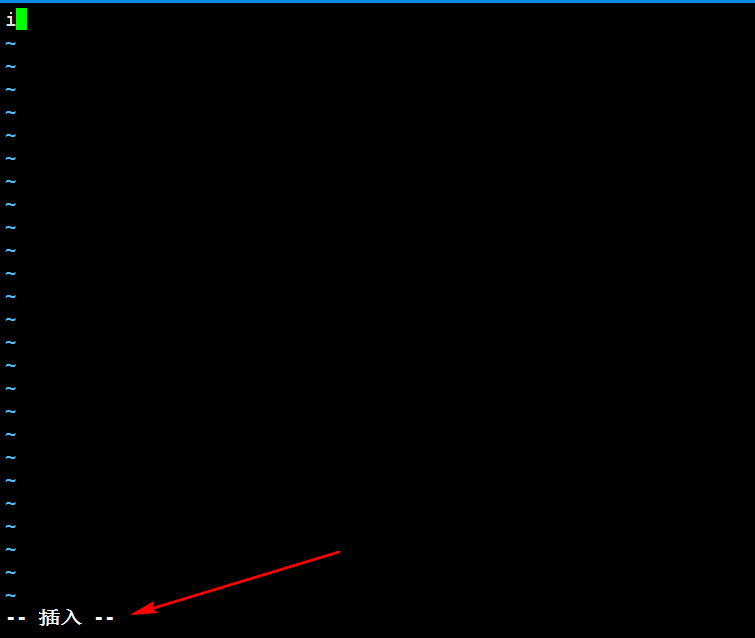
按了鍵盤上 i 鍵後 編輯器左下角出現了-插入- 就進入了編輯模式可以寫入字元了

重點:下面的步驟
按了鍵盤上 i 鍵後 編輯器左下角出現了-插入- 就進入了編輯模式可以寫入字元了
(1.)寫入字元
(2.)按Esc鍵退出編輯模式
(3.)按鍵盤上的Shift鍵 + :鍵
(4.)在左下角有:符號的地方輸入wq回車檔案儲存
[root@localhost /]# ls -a 回車

用ls -a 檢視當前目錄下的檔案(包含隱藏檔案),就可以看到,我建立了兩個名為linguixiu的檔案,一個是正常的檔案,一個是隱藏檔案.linguixiou
6.檢視檔案和編輯檔案
【vim】開啟檔案編輯器 使用方法:vim空格加上要檢視的檔名,如:vim linguixiou
注意:vim 的用法說明,vim 開啟檔案編輯器的意思,vim空格加上檔名回車,如果當前目錄存在這個檔名就是開啟的存在的檔案,可以檢視或者編輯後在儲存,如果當前目錄不存在這個檔名編輯後儲存建立這個檔案,兩者是有區別的,一個是開啟原有檔案編輯儲存,一個是編輯儲存建立一個新檔案,
編輯和儲存文件方法
按了鍵盤上 i 鍵後 編輯器左下角出現了-插入- 就進入了編輯模式可以寫入字元了
(1.)寫入字元
(2.)按Esc鍵退出編輯模式
(3.)按鍵盤上的Shift鍵 + :鍵
(4.)在左下角有:符號的地方輸入wq回車檔案儲存
舉例:我現在要檢視和編輯當前目錄存在的,名為.linguixiu的隱藏檔案
[root@localhost /]# vim .linguixiu 回車
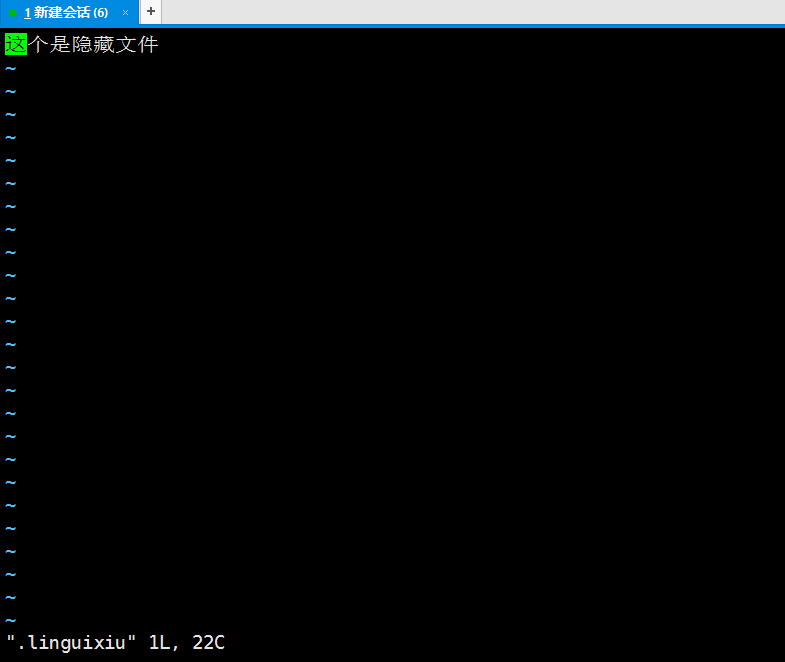
此時就開啟了這個隱藏檔案,就可以編輯了,(編輯方法和儲存方法同上)
【cat】檢視檔案,只是單純的檢視檔案內容,不能編輯,用法:cat空格加上要檢視的檔名 如:cat .linguixiu
[root@localhost /]# cat .linguixiu 回車

此時就可以看到這個隱藏檔案裡,只是寫了一串中文字元(這是一個隱藏檔案)
【more】更人性化的檢視檔案,用於內容很多的檔案,可以一行或者一頁的往下翻,使用方法:more空格加上要檢視的檔名,如:more .linguixiu
注意:more .linguixiu 回車,後顯示出檔案內容從頭開始,按Enter鍵(Enter)是一行一行往下翻,按空格鍵(最長的那個鍵)是一頁一頁的往下翻
[root@localhost /]# more .linguixiu 回車
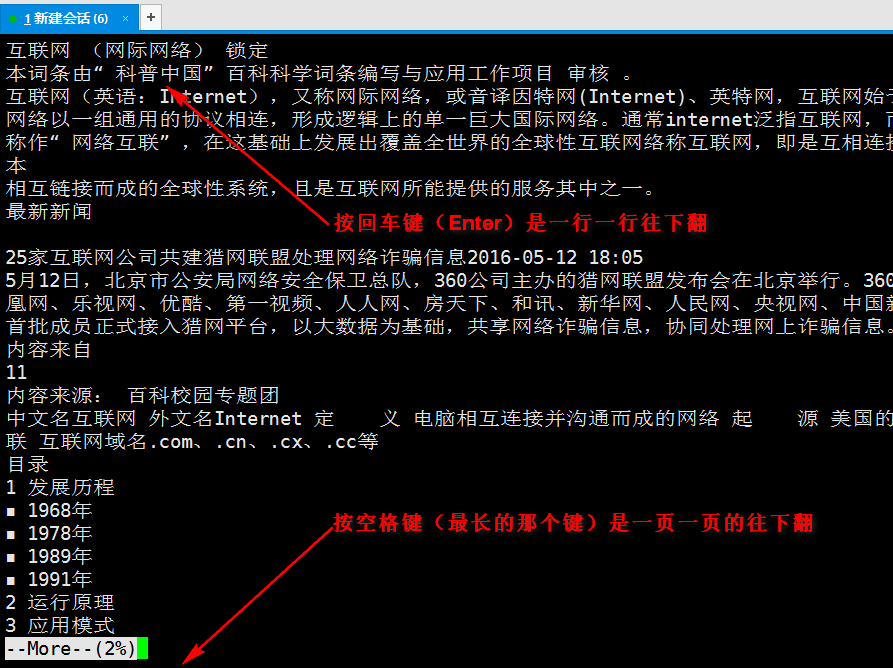
7.目錄
【mkdir】建立目錄 使用方法:mkdir空格加要建立的目錄名 如:mkdir mul1
[root@localhost /]# mkdir mul1 回車
[root@localhost /]# ls 回車

此時可以看到mul1已經建立成功
【mkdir -p】遞迴方式,建立目錄 使用方法:mkdir空格加,-p,空格加要建立的目錄名 如:mkdir -p mul/mul1/mul2/mul3/
[root@localhost /]# mkdir -p mul/mul1/mul2/mul3/mul4 回車
[root@localhost /]# ls 回車

此時可以看到,以遞迴方式建立的目錄已經成功,遞迴方式就是建立多級目錄,目錄裡面有目錄,
【tree】以樹形結構檢視,多級目錄,使用方法:tree空格加上要檢視的目錄名稱 如:tree mul
注意:剛裝好的CentOS6.5,使用tree命令時,提示tree: command not found,該如何解決呢,問題很明顯,tree沒有安裝,直接安裝一下
安裝方法: yum -y install tree 回車
[root@localhost /]# tree mul 回車

此時可以看到,剛才以遞迴方式建立的多級目錄,以樹形結構顯示出來了
【mv】 移動目錄或者檔案,使用方法 mv 空格 要移動的檔案或者目錄名稱 空格 要移動到的目標目錄
如:mv nul1 mul2 意思是將mul1移動到mul2裡
注意事項:
(1.)mv可以移動檔案,當然也可以移動目錄,
(2.)只能將檔案移動到目錄,或者將目錄移動到目錄,不能將檔案移動到檔案,如果是檔案移動到檔案,就變成了替換檔案了
舉例:mv wjian_a wjian_b 這樣就變成了wjian_a替換wjian_b (wjian_a wjian_b 都是檔案)
(3.)將檔案向下移動到多級目錄 用/的方法 如 mv linguixiu mul/mul1/mul2/mul3 (/向下一級)
[root@localhost /]# mv linguixiu mul/mul1/mul2/mul3 回車

注意:多級移動如果是目錄移動到目錄,只能同級可以移動,父目錄無法移動給子目錄,反之子目錄也無法移動給父目錄
(4.)將檔案向上移動到多級目錄 用../的方法 如 mv linguixiu ../../../../ (../向上一級)
[root@localhost mul3]# mv linguixiu ../../../../ 回車
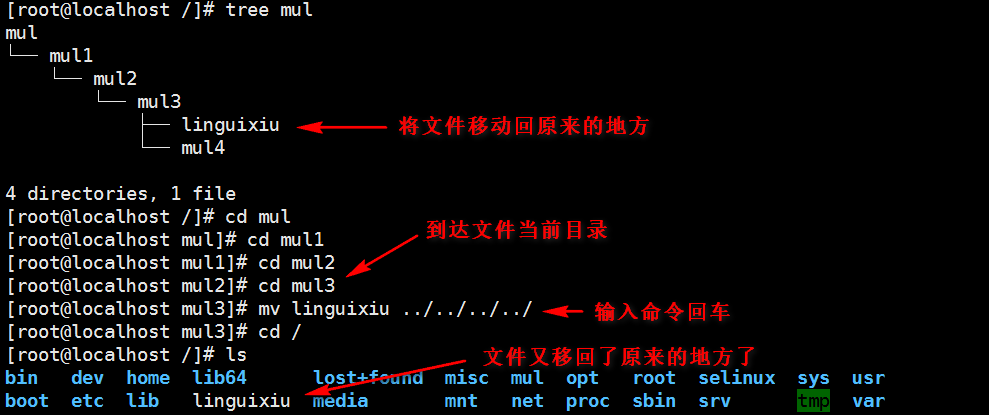
注意:多級移動如果是目錄移動到目錄,只能同級可以移動,父目錄無法移動給子目錄,反之子目錄也無法移動給父目錄
(5.)要移動那個檔案或者目錄,必須先cd 到當前目錄下才能移動的
8.刪除
【rm】刪除檔案 rm空格加上要刪除的檔名稱 返回會詢問你是否確定要刪除 y 刪除 n不刪除
[root@localhost /]# rm linguixiu 回車
rm:是否刪除普通檔案 "linguixiu"?y 回車

【rm -rf】刪除目錄 rm空格 -rf 空格加上要刪除的目錄名稱 格式:rm -rf mul 直接刪除不詢問 (同樣作用於檔案)
-r 就是向下遞迴,不管有多少級目錄,一併刪除
-f 就是直接強行刪除,不作任何提示的意思 (所以此操作有風險,要謹慎)
[root@localhost /]# rm -rf mul 回車

9網路
【ifconfig】檢視伺服器的 IP地址 閘道器 子網掩碼等資訊
[root@localhost /]# ifconfig 回車
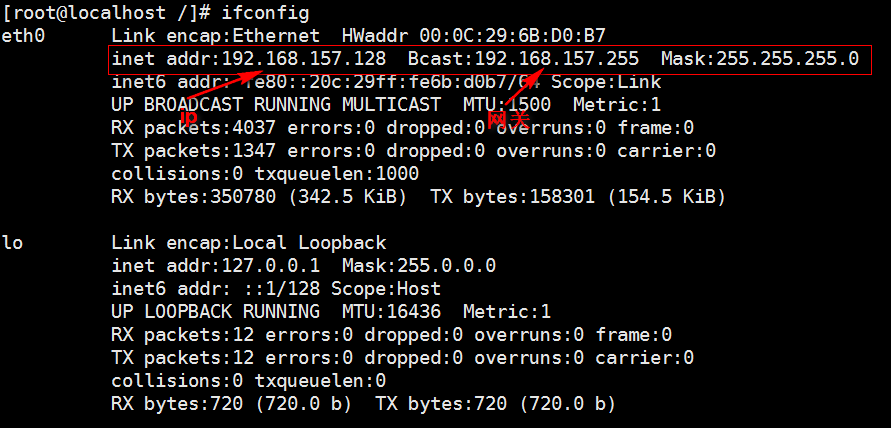
線上查詢及幫助命令
【man】
man
功能:查詢命令幹什麼用的 使用方法:man 空格 加要查詢的命令 如:man ls
[root@localhost /]# man ls 回車
進入幫助頁面 (按q鍵退出)
【help】
--help
功能:檢視簡單的幫助命令 使用方法:要查詢的命令 空格 --help 如:ls --help
[root@localhost /]# ls --help 回車
help
功能:檢視Linux內建的目錄man無法檢視的用這個 使用方法:help 空格 加要查詢的命令 如:help cd
[root@localhost /]# help cd 回車
注意:用man檢視不到幫助的就用help來檢視
檔案和目錄操作命令
【ls】
ls
功能:檢視當前目錄裡的檔案和目錄 使用方法:ls 如:ls
[root@localhost /]# ls 回車
ls /xx/
功能:也可以檢視當前目錄下的目錄 使用方法:ls 空格 接檔案路徑 如:ls /etc/
[root@localhost /]# ls /etc/ 回車
ls -a
功能:檢視當前目錄下的檔案包括隱藏檔案 使用方法:ls -a 如:ls -a
[root@localhost /]# ls -a 回車
【pwd】
pwd
功能:檢視當前所在目錄 使用方法:pwd 如:pwd
[root@localhost /]# pwd 回車
【cd】
cd
功能:切換目錄 使用方法:cd 空格 加要切換的目錄名 如:cd etc
[root@localhost /]# cd etc 回車
cd .. 向上返回一級
【cp】
cp
功能:複製貼上 使用方法:cp 空格 加要複製的檔名 空格 加要複製到的目錄名 如:cp linguixiou /net/
[root@localhost /]# cp linguixiou /net/ 回車
【find】
find -name
功能:查詢檔案 使用方法:find 空格 (檔案路徑 /根目錄.當前目錄) 空格 (引數-name) 空格 ("要查詢的檔名") 如:find / -name linguixiou
[root@localhost /]# find / -name linguixiou 回車
注意:也可以*.字尾名查一個型別的全部檔案 如: find / -name *.mp3
精確查詢後面寫檔名,模糊查詢檔名前面或者後面,在者前面和後面加上*
find -size
功能:查詢多大的檔案 使用方法:find 空格路徑 -size 空格+大小單位 如:find / -size +1M
[root@localhost /]#find / -size +1M 回車
注意:檔案大小單位可以是(K) (M) (G) 必須是大寫
如果想查出來的檔案都顯示大小和更詳細的資訊 在後面加上管道符 | xargs ls -lh
如:[root@localhost /]#find / -size +1M | xargs ls -lh 回車
|管道符的意思,就是將符號前面的命令結果當作引數,傳給後面的命令在執行
【mkdir】
mkdir
功能:建立目錄 使用方法:mkdir 空格 加要建立的目錄名稱 如:mkdir mul
[root@localhost /]# mkdir mul 回車
mkdir -p
功能:遞迴式建立目錄,也就是建立多級目錄 使用方法:mkdir 空格 -p 空格 要建立的目錄名加/ 如:mkdir -p a/b/c/
[root@localhost /]# mkdir -p a/b/c/ 回車
【mv】
mv
功能:剪下移動 使用方法:mv 空格 加要移動的檔名 空格 加要移動的目標目錄 如:mv linguixiou mul
[root@localhost /]# mv linguixiou mul 回車
注意:可以用mv命令當作刪除檔案操作,將要刪除的檔案mv到/tmp/目錄裡 /tmp/ 相當於回收站 這樣檔案有找回的餘地
【tree】
tree
功能:檢視目錄結構 使用方法:tree 空格 加要檢視的目錄 如:tree etc
[root@localhost /]# tree etc 回車
注意:剛裝好的CentOS6.5,使用tree命令時,提示tree: command not found,該如何解決呢,問題很明顯,tree沒有安裝,直接安裝一下
安裝方法:yum -y install tree 回車
【rm】
rm
注意:rm命令刪除的檔案是無法找回的
功能:刪除普通檔案 使用方法:rm 空格 加上要刪除的檔名 如:rm linguixiou
[root@localhost mul]# rm linguixiou 回車
rm:是否刪除普通檔案 "linguixiou"?y 回車
注意:這個刪除普通檔案會提示你是否要刪除,y刪除 n不刪除
【>】
>
功能:清空符命令,清空一個目錄 使用方法:> 空格 加要清空的目錄 如:> mul
[root@localhost mul]# > mul 回車
【touch】
touch
功能:建立一個普通檔案 使用方法:touch 空格 加要建立的檔名 如:touch linguixiu
[root@localhost /]# touch linguixiu 回車
檢視檔案及內容處理
【cat】
cat
功能:只檢視檔案 使用方法:cat 空格 加要檢視的檔名 如:cat linguixiu
[root@localhost /]# cat linguixiu 回車
【grep】
grep
功能:查詢一個檔案裡的字元 使用方法:grep 空格 要"查詢的字元" 空格 加要查詢檔案 如:grep "b" linguixiou
[root@localhost /]# grep "b" linguixiou 回車
grep -n
功能:查詢一個檔案裡的字元,並顯示行數 使用方法:grep 空格 -n 空格 要"查詢的字元" 空格 加要查詢檔案 如:grep -n "b" linguixiou
[root@localhost /]# grep -n "b" linguixiou 回車
2:b 返回
如果查到後要修改可以 vim 空格 加要修改的檔名稱 空格 +行數 如: vim linguixiou +2
[root@localhost /]# vim linguixiou +2 回車
【tar】
tar
功能:檔案打包命令 使用方法:tar 空格 加引數zcvf 空格 加要打包後的檔名稱.tar.gz 空格 加被打包目錄./*(.代表當前目錄/*代表所有檔案) 如:tar zcvf tmp.tar.gz tmp/*
[root@localhost /]# tar zcvf tmp.tar.gz tmp/* 回車
這樣就把tmp目錄 打包成了 名為tmp.tar.gz的壓縮包檔案
【df】
df -h
功能:檢視磁碟的使用率 使用方法:df -h 如:df -h
[root@localhost /]# df -h 回車
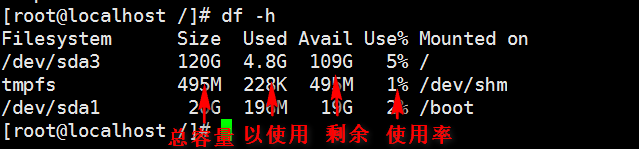
【du】
du -sh
功能:檢視檔案的大小 使用方法:du -sh 空格要檢視的檔名 如:du -sh tmp.tar.gz
[root@localhost /]# du -sh tmp.tar.gz 回車
【ll】
ll -h
功能:檢視當前目錄下的所有檔案的大小 使用方法:ll -h 如:ll -h
[root@localhost /]# ll -h 回車
【free】
free -m
功能:檢視記憶體情況 使用方法:free -m 如:free -m
[root@localhost /]# df -h 回車

total 記憶體總數: 988M
used 已經使用的記憶體數: 928M
free 空閒的記憶體數: 61M
shared 當前已經廢棄不用,總是0
buffers Buffer 快取記憶體數: 112M
cached Page 快取記憶體數:347M
剩餘記憶體522
【top】
top
功能:檢視伺服器程式cpu和記憶體使用情況 使用方法:top 如:top
[root@localhost /]# top 回車
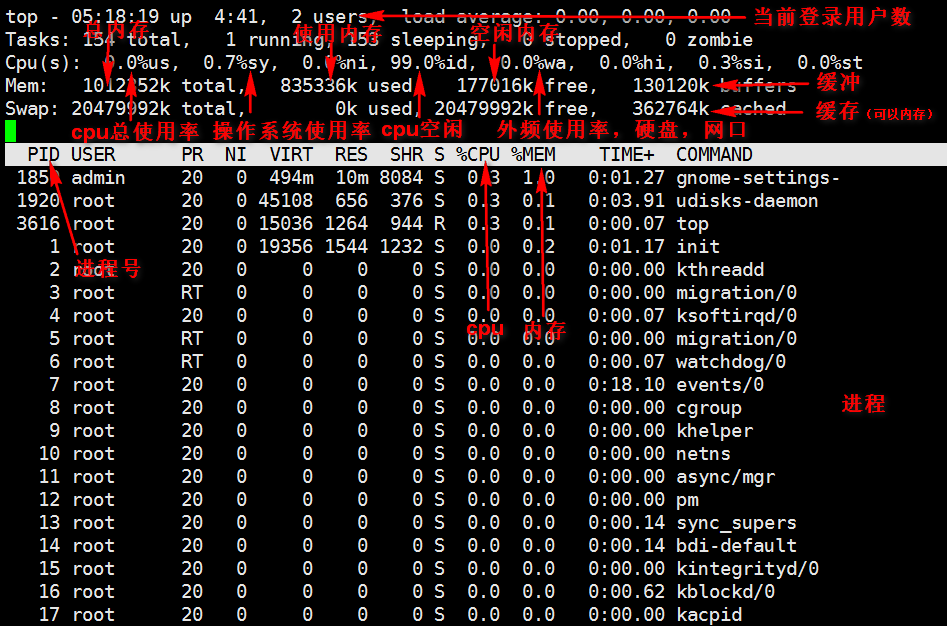
注意:緩衝+緩衝+空閒記憶體=正直的剩下可以使用記憶體
按q退出
【kill】
kill
功能:殺掉程式 使用方法:kill 空格 加上程式號 如:kill 3616
[root@localhost /]# kill 3616 回車
【ip】
ip a
功能:查詢伺服器ip資訊 使用方法:ip a 如:ip a
[root@localhost /]# ip a 回車
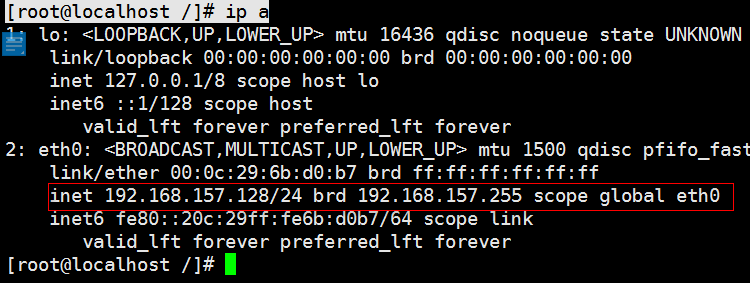
使用者和許可權
cat 檢視使用者
使用者資訊檔案在 /etc/passwd 裡 passwd 就是使用者資訊檔案 如:cat etc/passwd
[root@localhost /]# cat etc/passwd 回車
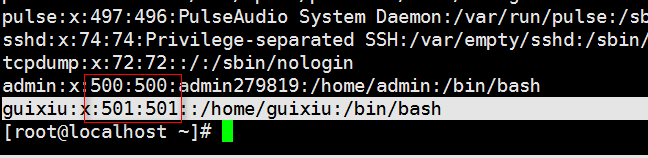
注意:紅框的地方500或者500以上的就是新新增的使用者,其他的是系統使用者
【useradd】
useradd
功能:建立使用者 使用方法:useradd 空格 加要建立的使用者名稱稱 如:useradd uixiug
[root@localhost /]# useradd guixiu 回車
這樣就建立了一個名為guixiu的一個使用者
引數
-c comment 指定一段註釋性描述。
-d 目錄 指定使用者主目錄,如果此目錄不存在,則同時使用-m選項,可以建立主目錄。
-g 使用者組 指定使用者所屬的使用者組。
-G 使用者組,使用者組 指定使用者所屬的附加組。
-s Shell檔案 指定使用者的登入Shell。
-u 使用者號 指定使用者的使用者號,如果同時有-o選項,則可以重複使用其他使用者的標識號。
使用者名稱 指定新賬號的登入名
使用方法:# useradd –d /usr/sam -m sam
【userdel】
userdel
功能:刪除使用者 使用方法:userdel 空格 加要刪除的使用者 如:userdel guixiu
[root@localhost /]# userdel guixiu 回車
【passwd】
passwd
功能:建立使用者密碼 使用方法:passwd 使用者名稱 如:passwd guixiu
[root@localhost ~]# passwd guixiu 回車
更改使用者 guixiu 的密碼 。
新的 密碼: 回車
passwd命令用於設定使用者的認證資訊,包括使用者密碼、密碼過期時間等。系統管理者則能用它管理系統使用者的密碼。只有管理者可以指定使用者名稱稱,一般使用者只能變更自己的密碼。
-d:刪除密碼,僅有系統管理者才能使用;
-f:強制執行;
-k:設定只有在密碼過期失效後,方能更新;
-l:鎖住密碼;
-s:列出密碼的相關資訊,僅有系統管理者才能使用;
-u:解開已上鎖的帳號。
【chown】
chown
功能:更改目錄的(屬主)和(屬組) 使用方法:chown 空格 加屬主名稱 空格 加屬組名稱.加要修改的目錄名稱 如:chown guixiu.guixiu mul
[root@localhost /]# chown guixiu.guixiu mul 回車
這樣就把mul這個目錄的屬主和屬組改成了guixiu
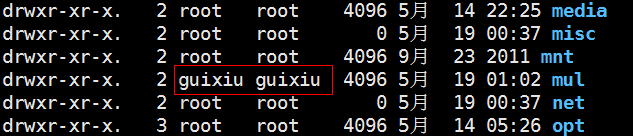
檔案許可權
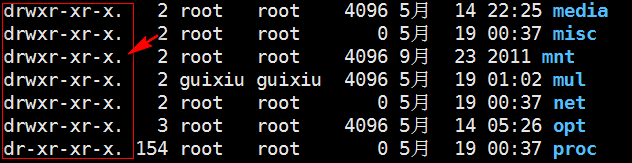
drwxr-xr-x 這是系統顯示的許可權資訊 ,第一個是檔案屬性符 如:(d) (-) (l)
rwxr-xr-x 去除第一個屬性符,就是檔案許可權
rwxr-xr-x 分成3組,前3個為一組,中間3個為一組,後面3個為一組
rwx(屬主的許可權) r-x(屬組的許可權) r-x (其他使用者許可權)
許可權說明
r (可讀) 8進製表示 4
w (可寫) 8進製表示 2
x (可執行) 8進製表示 1
- (沒有任何許可權) 8進製表示 0
將rwxr-xr-x轉換成8進製表示
rwx r-x r-x
7 5 5
就是將每一組的8進位制數相加
(rwx) 4+2+1=7 (r-x ) 4+0+1=5 (r-x) 4+0+1=5
(rwxr-xr-x)=755
【chmod】
chmod
功能:更改檔案許可權 使用方法:chmod 空格 加許可權值 空格加要改的檔名稱
如:chmod 644 mul
[root@localhost /]# chmod 644 mul 回車
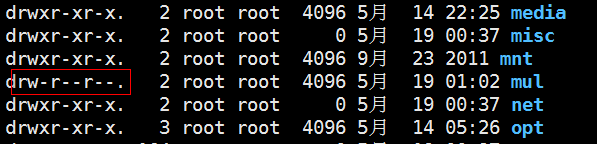
一般 755 比較安全 ,程式設計師常用
【su】
su -
功能:切換登入使用者 使用方法:su - 空格 加使用者名稱 如:# su - guixiu
[root@localhost /]# su - guixiu 回車
這樣就切換到了guixiu使用者
時間
【date】
date
功能:檢視系統當前時間 使用方法:date 如:date
[root@localhost /]# date 回車